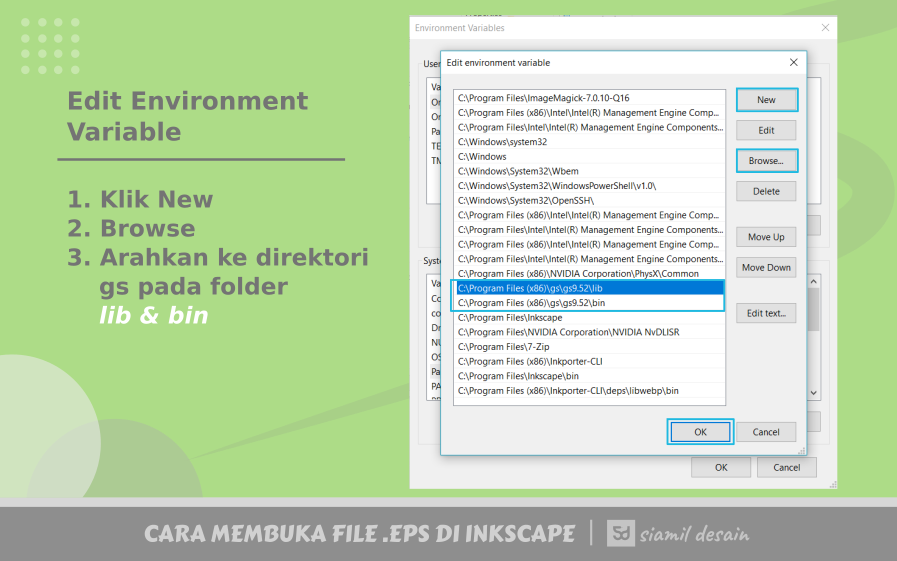Halo, dalam kesempatan kali ini saya ingin berbagi tips cara agar bisa membuka file EPS di Inkscape. Kalau di lihat-lihat tips ini terbilang mudah, tapi sebenarnya penting banget menurut saya pribadi. Karena dulu saya sempat kesulitan setiap kali saya mencoba untuk membuka file berformat EPS ini.
Dan karena kebanyakan di dunia perdesainan contohnya saja microstock seperti freepik, shutterstock dan lain-lain lebih sering menggunakan file .eps ini, tentunya sangat penting agar bisa membukanya di Inkscape.
Kebetulan juga saya ikut bergabung dengan sebuah komunitas desain grafis untuk aplikasi opensource di telegram, namanya Gimpscape ID. Nah disana pernah ada yang membahas tentang hal ini.
Mengapa Inkscape tidak bisa membuka file EPS ?
Berikut adalah penjelasan yang dijabarkan oleh Arsyifha, salah satu anggota grup di komunitas Gimpscape ID.
File .eps itu memakai bahasa postscript, untuk membukanya membutuhkan aplikasi yang bisa membaca bahasa postscript, yaitu ghostscript. Jadi, pasang terlebih dahulu ghostscript. Kenapa di Adobe Illustrator tidak perlu memasang ghostscript ? karena postscript itu yang membuat Adobe. Jadi, wajar mereka tidak membutuhkan ghostscript. Sayangnya, Adobe tidak mau open apps yang fungsinya untuk membaca bahasa postscript tersebut. Karena itu, komunitas FLOSS berjibaku mati-matian membuat aplikasi FLOSS untuk bahasa postscript -> jadilah skript hantu alias ghostscript.
Nah dari penjelasan diatas sudah jelas ya, mengapa Inkscape belum mendukung yang nama .eps ini. Jadi kita butuh aplikasi pendukungnya (Dependensi) yang bernama Ghostscript. Lalu Bagaimana cara mendapatkan ghostscript ini dan bagaimana cara memasangnya di Windows 10 ? kebetulan saya memakai sistem operasi Windows 10. Untuk langkah-langkahnya bisa teman-teman simak di bawah ini.
Cara Memasang Ghostscript
Sebelum mulai memasang, kita download dulu aplikasi ghostscript ini, di dalam praktek ini saya menggunakan ghostscript versi 32 bit. Dikarenakan saya menggunakan Inkporter, biar sekalian gitu ceritanya.
- Unduh terlebih dahulu aplikasi Ghostscript (32 bit) atau 64 bit bisa memilihnya langsung di https://ghostscript.com
- Jika sudah, instal seperti biasanya dan jangan di ganti direktori instalasinya. Jadi kalau di windows biasanya di C aja.
- Kemudian tambahkan Folder lib dan bin dari aplikasi Ghostscript ini di Environment Variables. Caranya pergi ke Control Panel – pilih System and Security – System – Advanced system Settings. Lalu akan muncul Tab System Properties – setelah itu pilih Environment Variables.
- Pada Tab System Variables – pilih Path – lalu Edit
- Klik tombol New – lalu Browse, setelah arahkan ke direktori ghostscript tadi yakni folder lib dan bin. Kalau punya saya di C:\Program Files (x86)\gs\gs9.52\lib dan C:\Program Files (x86)\ gs\gs9.52\bin
- Klik Ok dan Apply kalau sudah selesai. Sekarang coba tes, buka file .EPS nya di Inkscape, Semoga berhasil.
Demikian yang bisa saya sampaikan Semoga tutorial Cara Membuka File Eps di Inkscape ini bisa bermanfaat untuk teman – teman semuanya. Mohon maaf apabila masih banyak kekurangannya.
Terima kasih telah meluangkan waktunya untuk membaca tulisan ini. Kritik dan saran akan sangat membantuku dalam mengembangkan blog ini.
Sampai jumpa lagi di kesempatan berikutnya :)